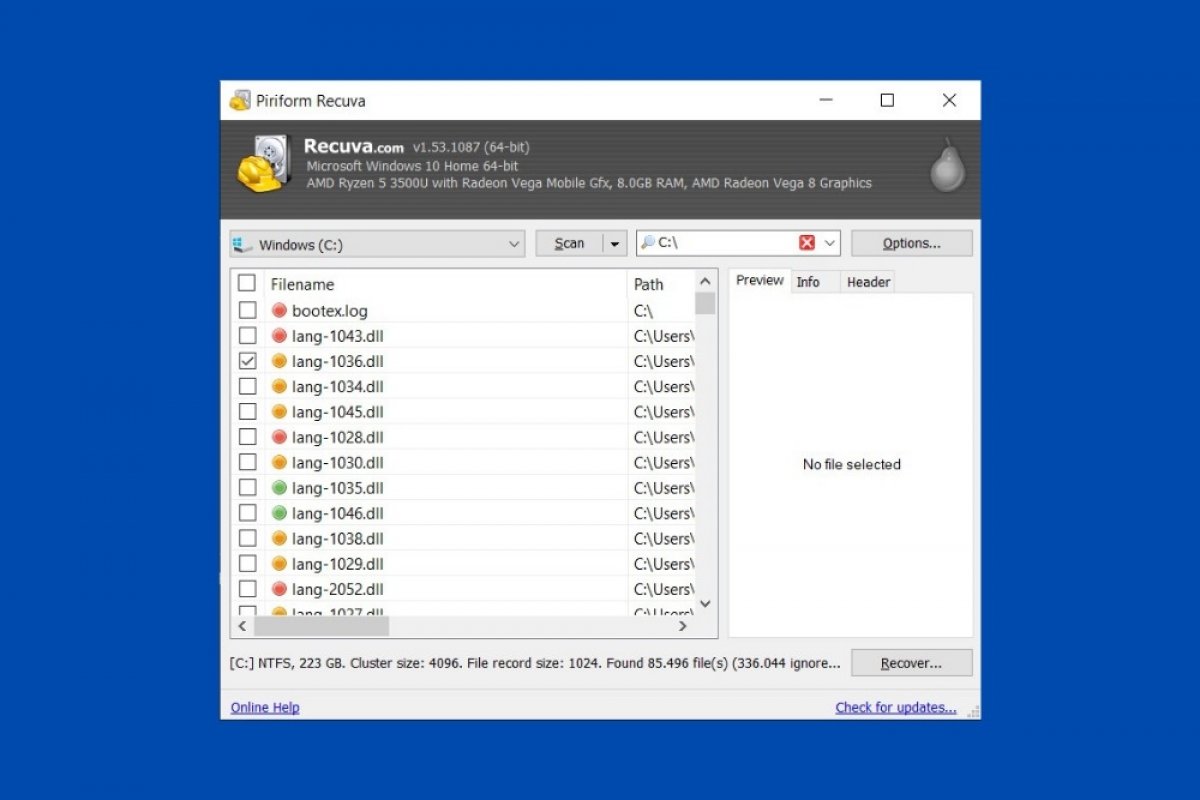間違って消してしまったファイルをリカバリーするためにはRecuvaと呼ばれるツールを使用する必要があります。まず最初に、このプロセスは確実ではなく、一部のファイルは取り戻せずに完全に削除されてしまった可能性があることを注意します。なので間違って消してしまった後、そのパソコンをできる限り使わないことが大切です。そうすることで削除したファイルの場所を他のドキュメントが占めることをストップできます。
Recuvaのダウンロードから始めましょう。このページにあるリンクから実行できます。
次いで、インストールファイルを起動してInstallをクリックしましょう。
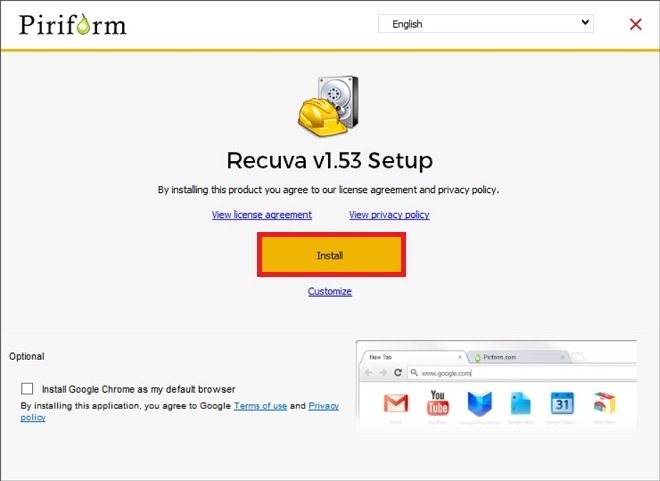 Recuvaをインストール
Recuvaをインストール
アプリケーションを起動するためにRun Recuvaボタンを使います。
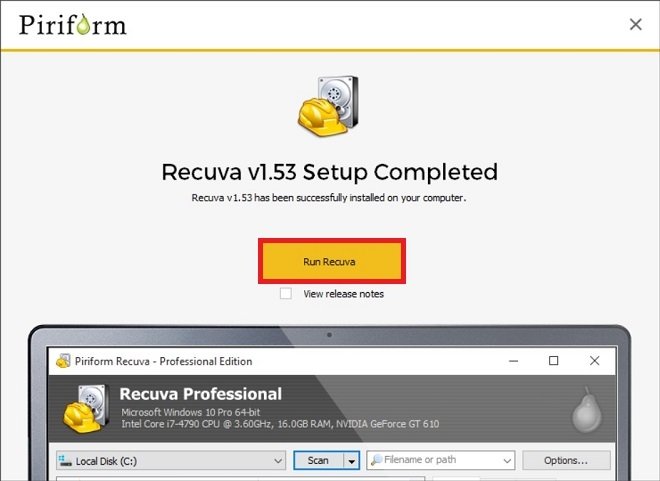 Recuvaを起動
Recuvaを起動
続いて、画面にアシスタントが表示され失ったファイルを取り戻す助けになります。続行するためにNextをクリックしましょう。
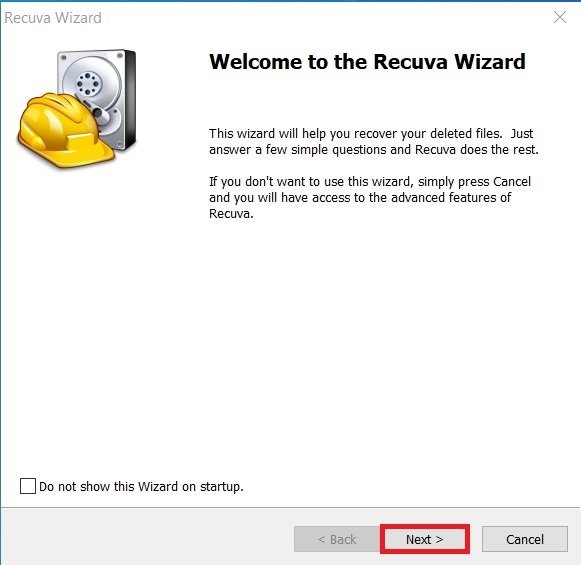 リカバリーアシスタント
リカバリーアシスタント
リカバリーしたいファイルのタイプを選択します。全てのタイプのファイルを表示するにはAll Filesを選択します。
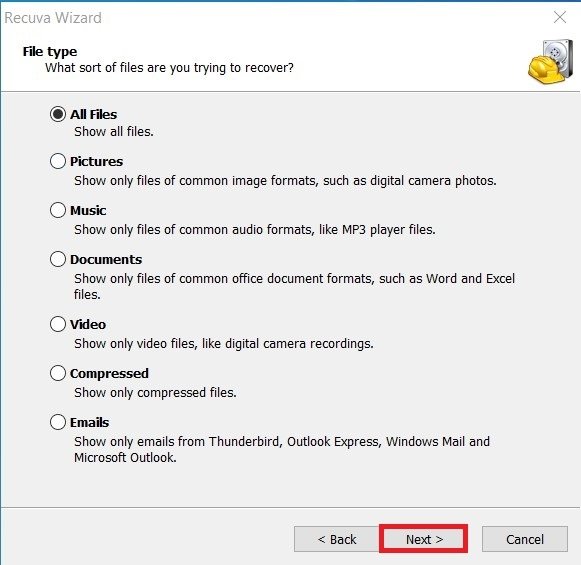 ファイルのタイプを選択
ファイルのタイプを選択
削除したファイルをRecuvaが検索する場所を指定しましょう。失ったファイルがどこにあったか確証が持てないなら、 I’mnotsureオプションを使いましょう。その他のオプションは外部デバイスのスキャン、ドキュメントファイルをスキャンする、ゴミ箱や特定のフォルダー、もしくはCDやDVDからスキャンするために使えます。
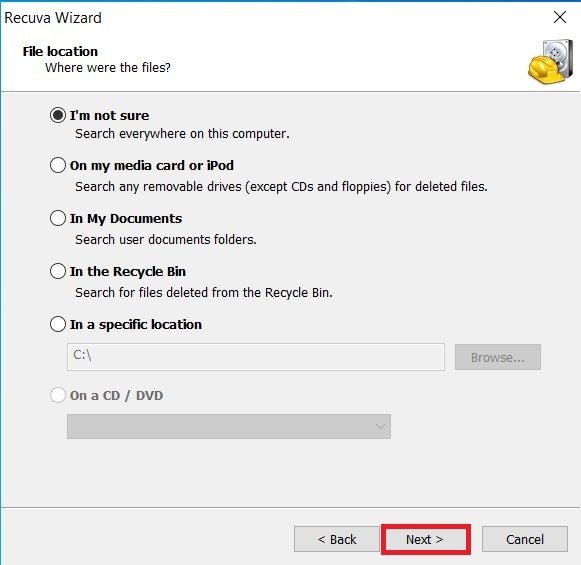 消去したファイルを検索するフォルダーを指定
消去したファイルを検索するフォルダーを指定
次のステップでプロセスを開始するためにStartをクリックします。
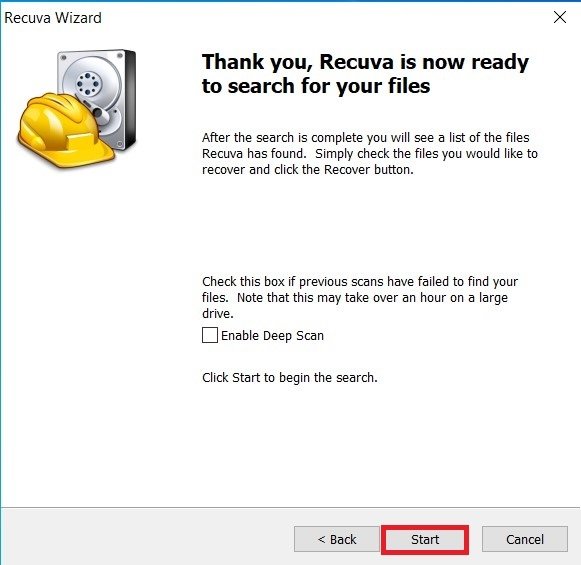 スキャンを開始する
スキャンを開始する
Recuvaがスキャンを終了したらリカバリー可能な削除したファイルのリストを表示します。リカバリーを開始するためにはリカバリーしたいファイルそれぞれの左側にあるマスににチェックマークを入れていきましょう。その後でRecoverをクリックします。
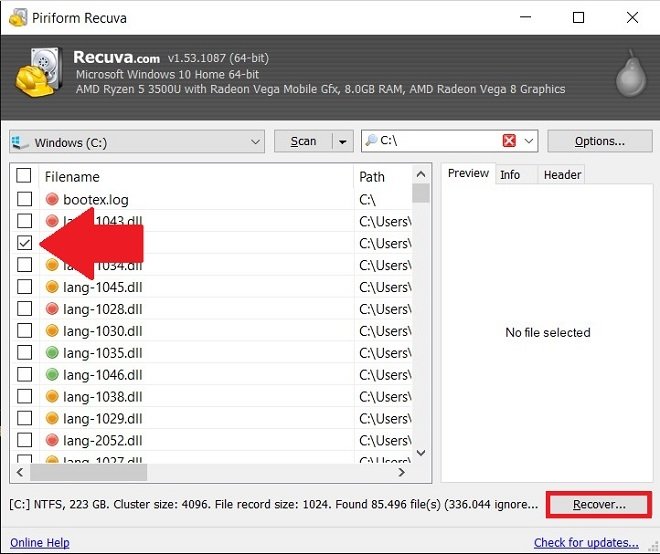 リカバリーするファイルを選択する
リカバリーするファイルを選択する
最後に、削除したファイルをリカバリーするためのフォルダーを選択します。Recuvaはリカバリーして指定したディレクトリに移動させます。このプロセスは成功することが多いものの、忘れてはいけないのは、時にはリカバリーしたファイルが損傷しているもしくは使用不可になっている事がある、という点です。